MenuTools es un extensor de menú contextual de código abierto para el Explorador de Windows
- Categoría: Software
El Explorador de Windows, si bien es suficiente para muchas tareas, podría mejorar algunas cosas. Conjuntos parecía prometedor, pero, por supuesto, Microsoft tuvo que poner un final abrupto a eso y no parece que volverá a estar en su forma original, en todo caso.

Si desea algunas opciones adicionales en Explorer, sin tener que deshacerse de ellas por algo como Archivo Voyager , Comandante de archivo , u otros administradores de archivos de terceros, MenuTools es algo que puede probar.
Es un extensor de menú contextual de código abierto para el Explorador de Windows, y las opciones del menú varían según los elementos en los que haga clic con el botón derecho.
Menú contextual de archivo / carpeta
Haga clic con el botón derecho en un archivo o carpeta para acceder al menú contextual de MenuTools. La primera opción aquí es 'Abrir con el Bloc de notas', que puede ser útil si está intentando ver algún archivo de configuración, XML y otros formatos que el Editor de texto predeterminado puede leer, pero que no se han asociado con él.
No tienes que jugar con el menú 'Abrir con'. La opción de menú 'Bloquear con firewall' crea una nueva regla que evitará el acceso a Internet para el archivo seleccionado. La regla creada por la aplicación bloquea todos los protocolos para el archivo / carpeta, pero puede cambiar la configuración desde el Firewall de Windows; práctico de usar antes de ejecutar un nuevo programa o instalador.

Al seleccionar el elemento de menú 'Copiar nombre', se copiará el nombre del archivo / carpeta al portapapeles. Entonces, ¿qué tiene esto de útil? El hecho de que funcione con múltiples archivos / carpetas es asombroso. Si selecciona una docena de archivos, seleccione la opción 'Copiar nombre' y todos los nombres de los archivos se copiarán en el portapapeles. La opción Copiar ruta funciona de manera similar, pero también copia la ubicación de la carpeta completa de cada archivo.

La opción Atributos le permite cambiar el atributo del archivo a solo lectura, oculto o del sistema. ¿Movió una carpeta a una unidad diferente? Utilice la opción Crear enlace simbólico para señalar la nueva ubicación. Utiliza el comando mklink, pero como se hace con una GUI en lugar de una ventana de símbolo del sistema, es más fácil de hacer. La opción Tomar posesión se puede utilizar para otorgarle derechos sobre el archivo o directorio de otros usuarios.
Menú contextual en carpeta

Haga clic derecho dentro de una carpeta y verá un menú con un conjunto diferente de opciones. El menú de atributos también está disponible aquí, pero solo le permite ver / mostrar elementos ocultos o elementos del sistema. A continuación, se encuentra el menú Líneas de comando, que puede usar para abrir un nuevo símbolo del sistema o ventana de PowerShell en la carpeta actual.
También tiene opciones para abrirlos con privilegios de administrador. Olvídese de editar el Registro, esta es una forma fácil de obtenerlo. Y en mi opinión, estas opciones deberían haberse incluido de forma predeterminada en Windows.

El submenú Carpetas del sistema contiene accesos directos directos a AppData, Datos del programa, Menú Inicio, Menú Inicio para todos los usuarios y Carpetas temporales. Si usted es el tipo de persona que juega con las carpetas AppData y Program Data para editar los archivos de configuración, administrar configuraciones avanzadas o incluso colocar accesos directos personalizados en el menú Inicio, este menú le ahorrará unos preciosos segundos.

Esta es una opción que me sorprendió, Pegar el contenido del portapapeles en el archivo. Si tiene algún contenido de texto guardado en el portapapeles, abra el Explorador y haga clic con el botón derecho en> Herramientas de menú> seleccione la opción pegar contenido del portapapeles, y se creará un nuevo archivo de texto llamado 'ClipboardContents.txt' con el texto guardado en él. Por lo tanto, no tiene que abrir su editor de texto, pegarlo, presionar guardar y luego nombrarlo. Es un proceso de un clic.

La opción Buscar fondo de pantalla abre una ventana del Explorador de Windows que señala dónde se almacena el fondo de pantalla actual. Y funciona con cualquier fondo, no solo con los que vienen con Windows. Eso es útil en caso de que haya olvidado dónde estaba el fondo de pantalla.
Puede deshabilitar todos y cada uno de los elementos que están disponibles en el menú contextual de MenuTools. No necesita las opciones Buscar fondo de pantalla o Tomar posesión, desactívelas. Es realmente bueno tener ese control, puede podar la lista para mantener solo los que necesita.
Nota: .NET Framework 4.8 es necesario para que la aplicación funcione. El proceso 'Explorer' se reiniciará cuando instale MenuTools, esto es para actualizar el menú contextual.
No hay opción para agregar sus propios atajos al menú. Este es quizás su único inconveniente, pero considerando que algunas de las opciones son prácticamente útiles en las tareas del día a día, es un buen programa. No olvide leer nuestra cobertura de StEXbar , otra herramienta de mejora de código abierto para Explorer.
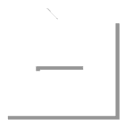
Herramientas de menú
Para ventanas
Descargar ahora